
-
ILike Video to GIF Converter(视频到GIF转换器) v3.1.0官方版
大小:7.3M语言:英文 类别:格式转换系统:WinAll

ILike Video to GIF Converter是一款好用的视频到GIF转换器,该软件可以帮助用户轻松将喜欢的视频制作成gif文件,支持将视频修剪为gif、设置输出gif的宽度和高度等,功能强大。
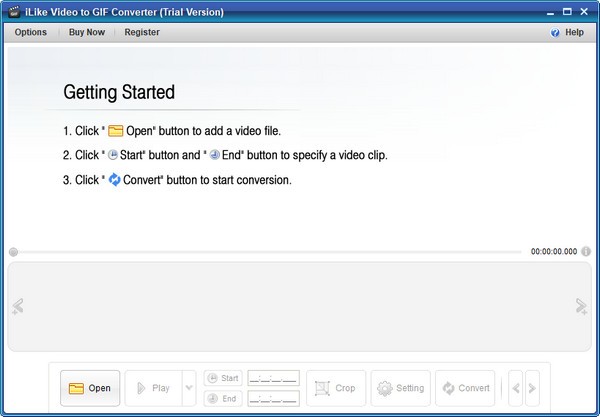
从MP4、AVI、MPG、WMV、FLV、MOV、VOB、MKV、RMVB等创建动画GIF。
易于裁剪并精确指定视频剪辑
允许删除不需要的帧
逐帧预览原始视频
使用方法步骤1 打开视频文件
启动程序后,您将看到下面的窗口。打开要转换的视频文件。(支持各种流行的视频格式,如avi、wmv、flv、mov、rmvb、mpg、mp4等)
步骤2 精确地指定视频剪辑
你可以使用“播放/暂停”来定位一个大概的位置,然后逐帧地预览视频。指定要转换的视频剪辑的开始和结束时间。
步骤3 剪裁视频
如果你不需要原版的整个图片,或者你需要更小的gif尺寸,那么Crop是一个有用的特性。
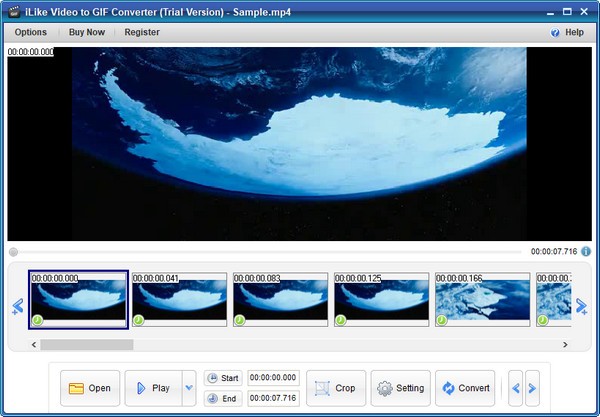
步骤4 删除不想要的帧
右键单击帧(允许多选),可以删除视频剪辑中不需要的帧。
步骤5 输出设置
在转换之前配置输出设置。您可以在这里更改输出大小。
帧速率:较高的值将获得更平滑的动画,但文件大小较大。
重放时间:0表示播放一次,通常选择“无限”。
GIf速度:加长或缩短每帧的间隔,你会得到比原本更快或更慢的速度。
步骤6 预览输出并保存
单击“转换”按钮开始转换。转换之后,可以预览输出,如果感到满意,可以保存它。
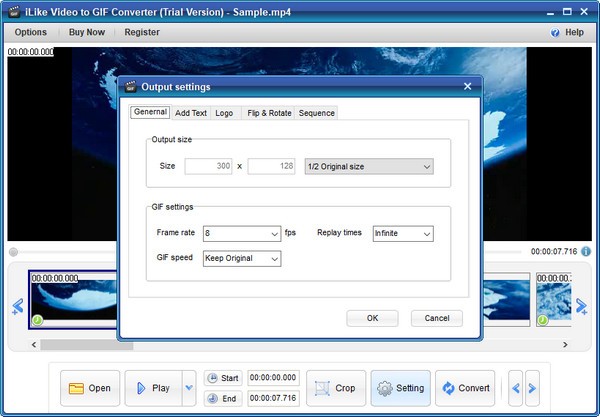
1、为什么帧会丢失输出?
较低的帧速率会导致输出中的帧丢失,如果需要选择每个帧都出现在输出中,请指定等于或大于原始帧的帧速率。
2、我在右边的幻灯片上画了黑边,怎么去掉它?
在转换之前使用裁剪,从右侧删除几个像素。
加载全部内容
 All Video to Audio Converter(视频转音频软件)下载 v4.3官方版
All Video to Audio Converter(视频转音频软件)下载 v4.3官方版 cd转mp3软件(Mp3 Ripper)下载 6.5.6-cd转mp3软件下载
cd转mp3软件(Mp3 Ripper)下载 6.5.6-cd转mp3软件下载 闪电iPad视频转换器-闪电iPad视频转换器下载 v13.0.5官方版
闪电iPad视频转换器-闪电iPad视频转换器下载 v13.0.5官方版 Any Video Converter Pro(视频转换器)下载 v7.1.3官方版
Any Video Converter Pro(视频转换器)下载 v7.1.3官方版 moo0音频格式转换器下载 V1.32 中文版
moo0音频格式转换器下载 V1.32 中文版 iOrgSoft Apple TV Video Converter(视频格式转换软件)下载 v5.25官方版
iOrgSoft Apple TV Video Converter(视频格式转换软件)下载 v5.25官方版 顶峰MP3/AMR转换器下载 v7.0官方版
顶峰MP3/AMR转换器下载 v7.0官方版 超级FLV视频转换器-超级FLV视频转换器下载 v2.20官方版
超级FLV视频转换器-超级FLV视频转换器下载 v2.20官方版 mp3格式转换器(云夹)下载 1.0-专业MP3转换软件
mp3格式转换器(云夹)下载 1.0-专业MP3转换软件 Bluefox FLV to AVI Converter(视频转换器)下载 v3.01官方版
Bluefox FLV to AVI Converter(视频转换器)下载 v3.01官方版
MP3TOEXE 5.611下载 -一个将MP3转换成EXE的工具1.3M354人在玩一个将MP3转换成EXE的工具,这样,不用播放器即可播放MP3了。
下载
视频转文字助手-视频转文字助手下载 v1.2.0.0官方版1.9M231人在玩视频转文字助手是一款功能强大,专业实用的优秀视频转换工具,拥有视频转文字、视频转音频功能,还支持进行录音转换文字、文字转语音、图片文字识别、文字翻译、图片翻译、文档翻译操作。
下载
通义听悟-通义听悟下载 v1.1.0官方版15.0M217人在玩通义听悟是一款功能强大,专业实用的优秀语音转文字软件,软件支持在会议、课程、访谈、培训等场景下实时转录和音视频转文字,还能智能生成总结,拥有实时翻译功能。
下载
QVE视频转换器-QVE视频转换器下载 v1.5.0官方版27.9M43人在玩QVE视频转换器是一款优秀的视频格式转换软件,软件支持mp4,flv,wmv,avi,mov,mkv,webm,3gp等任意格式转换。软件能够提取音乐,将视频转换成mp3,同时支持视频分割裁剪,视频分割合并,视频分割合并。
下载
转易侠语音转文字-转易侠语音转文字下载 v1.0.0.6官方版2.2M39人在玩转易侠语音转文字是一款非常好用出色的语音转换软件,从软件名字就能知道该软件可以将我们的语音文件进行识别为文字,该软件提供三种识别功能,如音频识别、视频识别以及录音识别,操作简单喜欢的可以下载使用。
下载
WinXMedia AVI/WMV PSP Converter 下载 3.01b-转换速度非常快的 PSP 转换器3.3M31人在玩转换速度非常快的PSP转换器,支持输出PSP所支持的MP4/PSP等格式。功能特。
下载
ImTOO DVD Ripper Platinum下载 V4.0.53.0804注册版-imtoo dvd rippe12.4M31人在玩imtoodvdripper是一款全能的dvd转换工具,能将dvd影片转换为avimpegwmvrmmovdivxxvidvob3gpmp4等格式,还可以把dvd转换成mp3wavwmaaacac3m4amp2ogg等声音文件简单快速。
下载
mp4转换mp3工具-MP4 To MP3 Converter(MP4转换MP3软件)下载 v4.4官方版14.0M29人在玩MP4ToMP3Converter是一款音频格式转换软件,该软件将MP4格式转换为MP3格式,简单操作就可以将音频格式转换成功,界面简单。
下载
flac转mp3(FlicFlac)下载 v1.01绿色免费版899KB26人在玩实现让WAV,FLAC,MP3,OGG和APE这几种音乐文件之间相互格式转换的工具。
下载
Download Alive DVD Ripper下载 V1.6.8.2-Convert DVD to M1.7M26人在玩ConvertDVDtoMPEG-1MPEG-2VCDSVCDAVI。
下载